 5141
5141
 0
0
Một số loại văn bản yêu cầu bạn sử dụng khổ giấy ngang thay vì dọc như mặc định.
Vậy làm thế nào để xoay ngang 1 trang giấy trên Word, Excel & PowerPoint?
Một trang giấy ngang sẽ giúp chúng ta đọc được nhiều nội dung hơn, không phải di chuyển đầu và mắt nhiều. Vì vậy đối với những tài liệu không bắt buộc phải sử dụng khổ giấy dọc thì bạn nên chọn khổ giấy ngang.
Hướng dẫn cách xoay ngang 1 trang giấy trên Word
Xoay ngang 1 trang giấy trên Word khá là đơn giản, bạn chỉ cần chọn Layout trên thanh công cụ, nhấn nút Orientation , sau đó chọn Landscape.
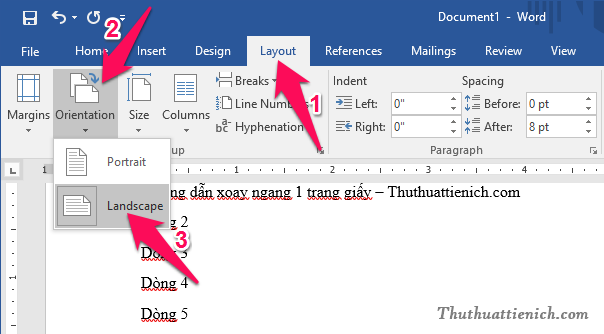
Hướng dẫn cách xoay ngang 1 trang giấy trên Excel
Tương tự như trên Word, để xoay ngang 1 trang giấy trong Excel, bạn chọn Page Layout trên thanh công cụ, nhấn nút Orientation , sau đó chọn Landscape.
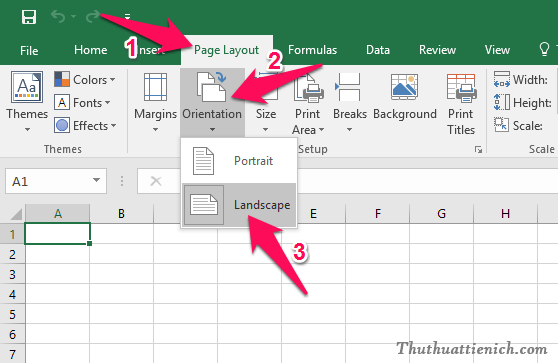
Hướng dẫn cách xoay ngang 1 trang giấy trên PowerPoint
Để xoay ngang 1 trang giấy trên PowerPoint, bạn chọn Design trên thanh công cụ, nhấn nút Slide Size sau đó chọn Custom Slide Size..
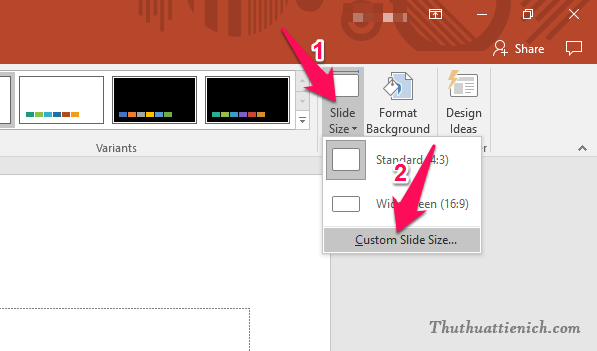
Sau khi cửa sổ Slide Size được mở, bạn chọn Landscape trong cả 2 phần Slides và Notes, Handouts & Outline sau đó nhấn nút OK để lưu lại thay đổi.
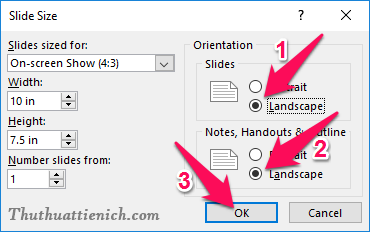
Chúc các bạn thành công!
Vậy làm thế nào để xoay ngang 1 trang giấy trên Word, Excel & PowerPoint?
Một trang giấy ngang sẽ giúp chúng ta đọc được nhiều nội dung hơn, không phải di chuyển đầu và mắt nhiều. Vì vậy đối với những tài liệu không bắt buộc phải sử dụng khổ giấy dọc thì bạn nên chọn khổ giấy ngang.
Hướng dẫn cách xoay ngang 1 trang giấy trên Word
Xoay ngang 1 trang giấy trên Word khá là đơn giản, bạn chỉ cần chọn Layout trên thanh công cụ, nhấn nút Orientation , sau đó chọn Landscape.
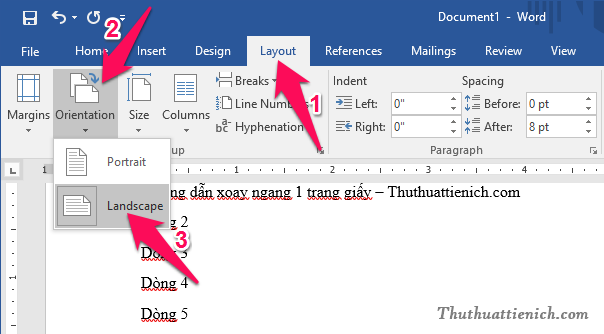
Hướng dẫn cách xoay ngang 1 trang giấy trên Excel
Tương tự như trên Word, để xoay ngang 1 trang giấy trong Excel, bạn chọn Page Layout trên thanh công cụ, nhấn nút Orientation , sau đó chọn Landscape.
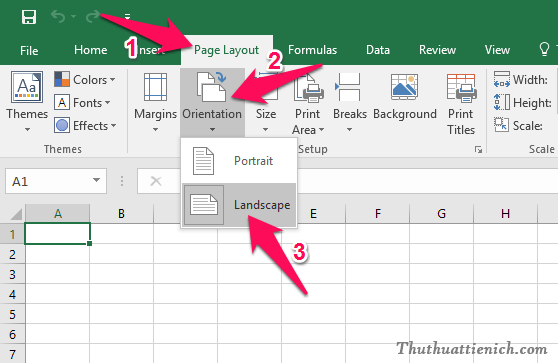
Hướng dẫn cách xoay ngang 1 trang giấy trên PowerPoint
Để xoay ngang 1 trang giấy trên PowerPoint, bạn chọn Design trên thanh công cụ, nhấn nút Slide Size sau đó chọn Custom Slide Size..
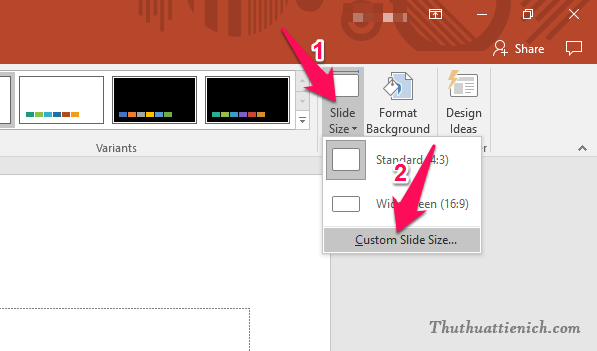
Sau khi cửa sổ Slide Size được mở, bạn chọn Landscape trong cả 2 phần Slides và Notes, Handouts & Outline sau đó nhấn nút OK để lưu lại thay đổi.
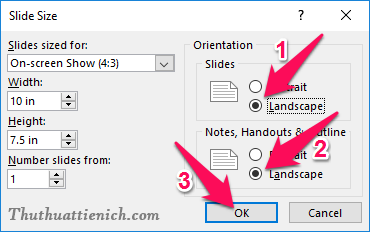
Chúc các bạn thành công!
Last edited by a moderator:


